MacでSafariのキャッシュをクリアする有利な方法
 更新者 リサ・オウ / 27年2023月09日15:XNUMX
更新者 リサ・オウ / 27年2023月09日15:XNUMXキャッシュは、さまざまなデバイス コンポーネントからのさまざまな情報を含むデータ タイプです。 これらは、コンピュータ システム、アプリ、ブラウジング アプリなどで見つけることができます。Mac ユーザーの場合、Safari は Apple デバイスの公式ブラウジング アプリであるため、最も多くのキャッシュを含むブラウザである可能性が高くなります。 一般に、キャッシュは、訪問した Web サイトから情報を収集し、再度 Web サイトにアクセスするたびに Web サイトの読み込みを高速化します。 ただし、蓄積されるキャッシュが多すぎると悪影響が生じる可能性もあります。 たとえば、ブラウザの速度が低下したり、ラグが生じたり、その他の問題が発生したりする可能性があります。 したがって、Mac の Safari キャッシュをクリアすることをお勧めします。
これを念頭に置いて、Mac 上の Safari キャッシュをクリアするためにこの記事で用意した有利な方法を試してください。 各部分の手順を正しく実行することで、キャッシュによって引き起こされる閲覧の問題は解消されます。 キャッシュの破損によりブラウジング アプリまたは macOS に誤動作が発生する場合は、以下の投稿をスクロールして理解した後で解決されることを期待してください。 さらに、これらをクリアするとブラウザの読み込みと実行がスムーズになり、インターネット サーフィンのエクスペリエンスが向上します。 これらの方法にはすでに簡単なガイドラインが用意されているため、清算プロセスは複雑になりません。


ガイド一覧
パート 1. メニューバーから Mac Safari のキャッシュをクリアする
Mac Safari のキャッシュをクリアする最も簡単な方法は、アプリのメニュー バーを使用することです。 デスクトップでブラウジング アプリを開くときは、画面上部のオプションを理解しておく必要があります。 そこから Safari メニュー リストにアクセスできますが、オプションに移動してキャッシュを直接クリアできることはご存じないかもしれません。 この戦略の主な利点は、数回クリックするだけで完了する迅速な手順です。 したがって、Safari のキャッシュをすぐにクリアする必要がある場合は、Mac で実行すると便利です。
以下の手間のかからないプロセスを模倣して、メニュー バーから Safari キャッシュ Mac をクリアします。
ステップ 1 Safari アイコンは Mac Dock にあることが多いので、そこからクリックします。 ドック内のどこにもない場合は、次の手順に進みます。 ランチパッド ページを手動でスクロールして見つけます。 上部には検索バーもあるので、そこから Safari に入り、ブラウジング アプリを開くこともできます。
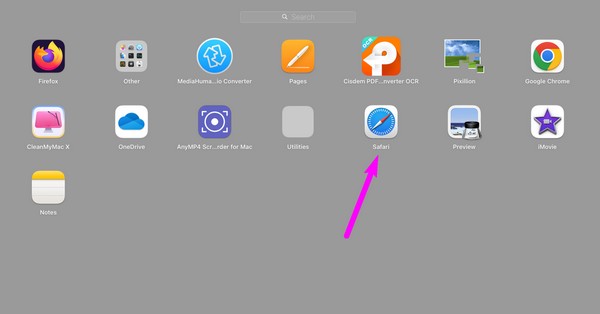
ステップ 2ブラウザがアクティブになると、 Safari デスクトップの最上部にあるメニュー バーのタブ。 それをクリックしてドロップダウン オプションを表示し、 履歴のクリア タブには何も表示されないことに注意してください。
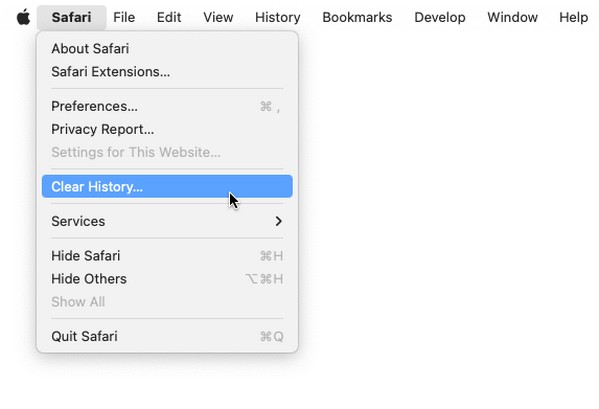
ステップ 3ダイアログ ボックスが表示されたら、 クリア バーを選択し、選択範囲から時間範囲を選択します。 後は叩く 履歴のクリア 訪問したサイトからブラウザが収集したキャッシュを含む、Safari の履歴をクリアします。
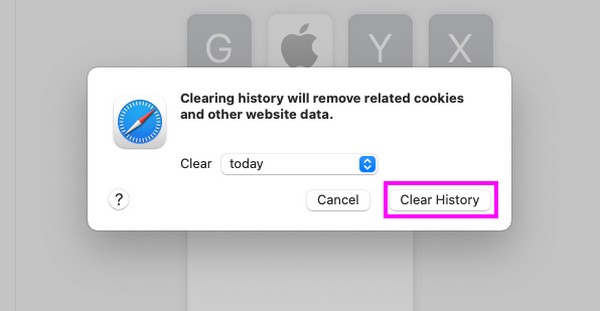

FoneLab Mac Sweepを使用すると、システム、電子メール、写真、iTunesのジャンクファイルを消去して、Macのスペースを解放できます.
- 類似の写真と重複ファイルを管理します。
- Macの詳細なステータスを簡単に表示します。
- より多くのストレージを取得するには、ゴミ箱を空にします。
パート 2. 環境設定を使用して Mac Safari のキャッシュをクリアする
前の方法でご存知かもしれませんが、メニュー バーには Mac Safari のキャッシュを直接クリアする方法が含まれています。 それとは別に、「設定」タブもあります。 それをクリックすると、Safari のその他のオプションと設定が表示されます。 表示されるウィンドウに移動すると、Mac 上の Safari キャッシュをクリアするための公式で最も適切なテクニックが提供されます。 さらに、Safari ブラウザ上の Cookie やその他のデータを消去するオプションも提供されます。
環境設定から Safari Mac のキャッシュをクリアする方法を理解するには、以下の面倒なガイドラインに従ってください。
ステップ 1かどうかを確認します Safari は Dock 上にあるか、Launchpad 上で手動で見つけます。 あるいは、 スポットライト デスクトップの右上部分にある検索アイコンをクリックし、次のように入力します Safari 表示される検索フィールドに見つかったら、それを押して Mac 上でブラウジング アプリを実行します。
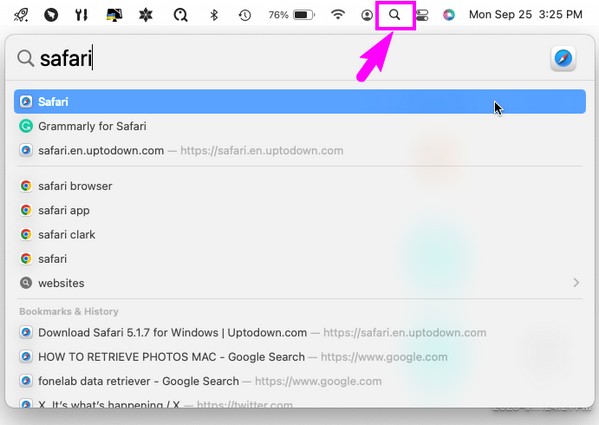
ステップ 2前の方法と同様に、 Safari 左上のメニューバーのタブをクリックしてオプションを表示しますが、今回は 環境設定 オプション。 ポップアップウィンドウが表示されたら、 個人情報保護 上部のセクションにリストされているオプションのタブをクリックします。
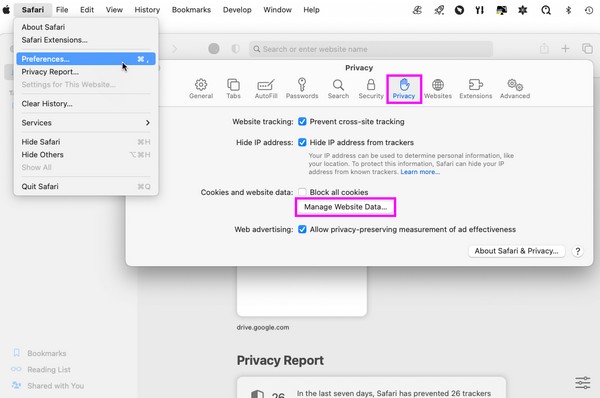
ステップ 3現在地に最も近い ウェブサイトのデータを管理する [プライバシー] セクションのタブをクリックして、ダイアログ ボックスに Safari データを表示します。 そこから、スクロールしてキャッシュ ファイルを見つけて選択し、完了したら、 削除します データ リストの下にある ボタンをクリックして、Safari ブラウザからデータを消去します。
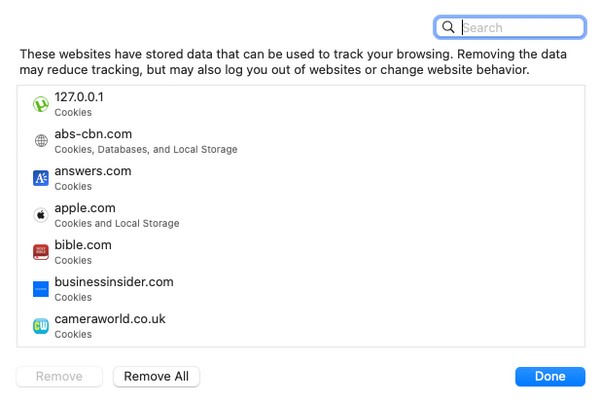
パート 3. FoneLab Mac Sweet を使用して Mac Safari のキャッシュをクリアする
一方、FoneLab Mac Scratch は組み込みのメソッドではなく、サードパーティのプログラムです。 でも心配しないでください。 インストールする必要がありますが、いくつかの利点が得られます。 このツールを入手すると、Safari ブラウザのキャッシュ、Cookie、ログイン履歴、検索履歴などが数分以内に消去されます。 Chrome や Firefox などの他のブラウジング アプリもサポートしており、不要なアプリを同時に消去できます。 それとは別に、 FoneLabMacスイープ Mac のさまざまな部分でも機能します。 古くて大きなファイル、重複した写真などのジャンクデータや不要なデータを削除できます。 Mac のパフォーマンスを最適化する & ステータスを確認する いつでも掃除が必要かどうかが分かります。

FoneLab Mac Sweepを使用すると、システム、電子メール、写真、iTunesのジャンクファイルを消去して、Macのスペースを解放できます.
- 類似の写真と重複ファイルを管理します。
- Macの詳細なステータスを簡単に表示します。
- より多くのストレージを取得するには、ゴミ箱を空にします。
Mac 上の Safari でキャッシュをクリアする方法の例として、以下の簡単な手順を採用してください。 FoneLabMacスイープ:
ステップ 1Safari、Chrome、またはその他のブラウザを使用して、FoneLab Mac Sweat の公式 Web サイトを見つけます。 そのページには、 無料ダウンロード 機能リストの下の左側にあるタブをクリックして、Mac にプログラム インストーラーを保存します。 次に、それを直接 アプリケーション フォルダーに保存しておくと、すぐに起動できるようになります。
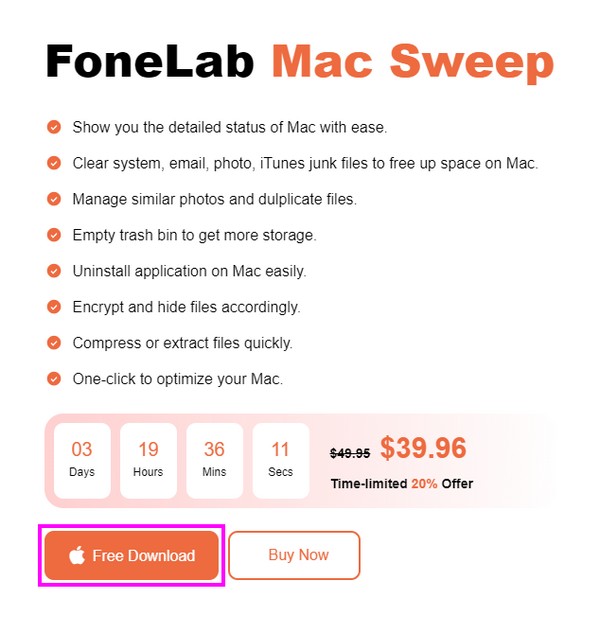
ステップ 2プログラムの初期インターフェイスに入ると、3 つの主要な機能が表示されます。 次に進むには、 ツールキット、別の一連の関数が表示されます。 そこから選択します 個人情報保護をタップし、その後、 スキャン 次のインターフェースで。 Mac ブラウザのデータは数分以内にスキャンされますので、 詳しく見る プロセスが完了したら。
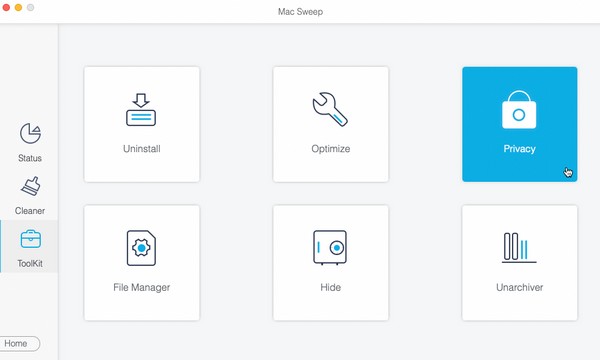
ステップ 3Safari は他のブラウジング アプリとともに左側の部分にリストされます。 クリック Safari タブをクリックすると、自動入力エントリ、Cookie、ダウンロードされたファイル、ダウンロード履歴などのデータが表示されます。 クリック すべてを選択します。 上部のチェックボックスをオンにして、 石斑魚 下部にある をクリックして、キャッシュを含むデータから Safari を消去します。
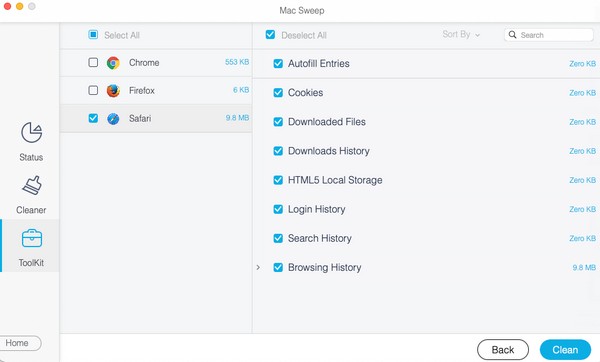
パート 4. Mac Safari でのキャッシュのクリアに関する FAQ
1. Mac Safari でキャッシュを自動削除するにはどうすればよいですか?
Safari のキャッシュを自動的にクリアしたい場合は、デスクトップの最上部にある [Safari] タブに進み、 環境設定 > 。 [履歴項目の削除] ドロップダウン バーが表示されるので、これをクリックすると、キャッシュを含む Safari の履歴をクリアする時間が自動的に設定されます。
2. Mac Safari のキャッシュをクリアするとウイルスは削除されますか?
Mac 上の Safari キャッシュをクリアすると、ウイルスが削除される可能性があります。 Mac に保存されている可能性のあるすべてのウイルスを必ずしも削除するわけではありませんが、キャッシュにウイルスやマルウェアが含まれている場合は、削除できます。 それらをクリアすると、ウイルスに感染したキャッシュが消去されます。 したがって、Mac 上にウイルスの疑いがある場合はキャッシュを削除できます。
Mac Safari でキャッシュをクリアするための戦略的な手順を学習しました。スムーズで苦痛のないブラウジング エクスペリエンスを楽しむために、それらをうまく実行できることを願っています。

FoneLab Mac Sweepを使用すると、システム、電子メール、写真、iTunesのジャンクファイルを消去して、Macのスペースを解放できます.
- 類似の写真と重複ファイルを管理します。
- Macの詳細なステータスを簡単に表示します。
- より多くのストレージを取得するには、ゴミ箱を空にします。
